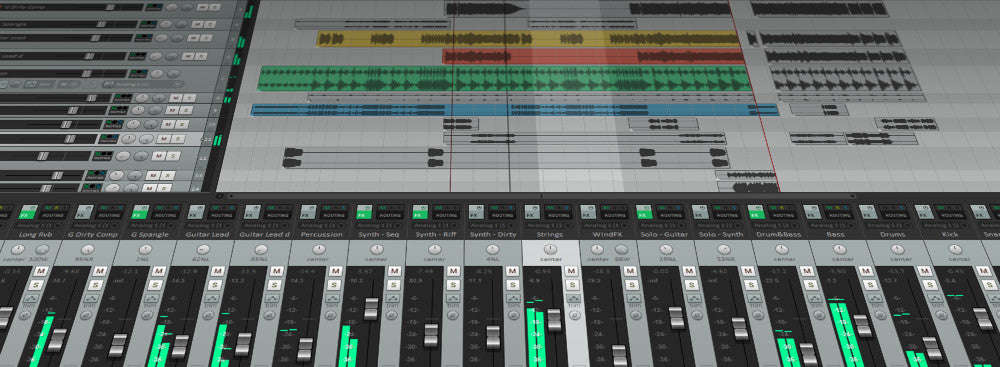Вокальные пресеты REAPER — это готовые цепочки, которые можно загрузить за секунды: эквалайзер, компрессия, де-эссинг, тональный окрас и пространство. В этом руководстве показаны безопасные методы установки, где хранятся файлы, как сохранять личные версии и быстрые исправления — чтобы ваш первый дубль звучал отточенно, а не сыро. Если вы хотите проверенную отправную точку перед тонкой настройкой на слух, просмотрите специализированные вокальные пресеты и подберите пороги под ваш микрофон и помещение.
I. Что такое вокальный пресет REAPER на самом деле
В REAPER «пресеты» обычно представлены одним или несколькими из следующих вариантов:
-
Цепочка FX (
.RfxChain) — полный стек вставок, который можно применить к любой дорожке. -
Шаблон дорожки (
.RTrackTemplate) — готовая дорожка с FX, I/O, цветом, огибающими и посылами (например, Slap / Plate). -
Шаблон проекта (
.RPP, сохранённый как шаблон) — стартовая сессия с Lead, Doubles, Harmonies, Ad-libs и готовыми aux возвратами. - Индивидуальные пресеты плагинов — настройки для каждого FX, хранящиеся в ресурсных папках REAPER.
Хорошие паки часто включают два формата (FX Chain + Track Template). Используйте тот, который подходит вашему рабочему процессу.
II. Одноразовая настройка (сделайте это сначала)
- Обновите REAPER до актуальной версии.
- Покажите ваш Resource Path: Options → Show REAPER resource path in explorer/finder. Оставьте это окно открытым.
- Если в вашем паке нужны сторонние плагины, установите и активируйте их сейчас.
- Сканирование плагинов: Preferences → Plug-ins → VST (и AU на macOS) → проверьте папки → Clear cache/re-scan.
- Создайте тестовый проект с одной аудиодорожкой под названием «Lead Vox».
III. Три способа установки (выберите один)
A) Вставьте FX Chain (.RfxChain) — самый быстрый способ
- Распакуйте скачанное. Найдите
.RfxChainфайлы. - В REAPER выберите вашу вокальную дорожку.
- Перетащите файл
.RfxChainиз Finder/Explorer на кнопку FX дорожки (или в окно FX). Цепочка загрузится мгновенно. - Нажмите меню + в окне FX → FX chains → Save all FX as chain. Дайте понятное имя (например, Lead — Clean Pop (RPR)).
Когда использовать: быстрая прослушка и отсутствие работы с папками.
B) Установите шаблон дорожки (.RTrackTemplate) — дорожка + посылы за один шаг
- Откройте папку Resource Path, которую вы раскрыли ранее.
- Откройте
Шаблоны дорожекподпапка. Если её нет, создайте. - Скопируйте ваши
.RTrackTemplateфайлы в эту папку (сохраняйте подпапку производителя, если она есть). - Вернитесь в REAPER: Дорожка → Вставить дорожку из шаблона → выберите ваш новый шаблон.
Когда использовать: вы хотите получить всю дорожку (FX, маршрутизация, посылы, цвета) одним кликом.
C) Используйте шаблон проекта — вся сессия заранее настроена
- Скопируйте предоставленный файл проекта в
ProjectTemplatesпапка внутри вашего пути к ресурсам (создайте её, если отсутствует). - Файл → Шаблоны проектов → выберите ваш шаблон, чтобы начать новые сессии полностью настроенными.
Когда использовать: вы предпочитаете каждый раз открывать «готовый к студии» макет.
IV. Где хранятся файлы (пути, которые вы действительно будете использовать)
| Папка | Типичный Windows | Типичный macOS | Типичный Linux |
|---|---|---|---|
| Путь к ресурсам (корень) | %APPDATA%\REAPER\ |
~/Library/Application Support/REAPER/ |
~/.config/REAPER/ |
| FX цепочки | …\FXChains\ |
…/FXChains/ |
…/FXChains/ |
| Шаблоны дорожек | …\TrackTemplates\ |
…/TrackTemplates/ |
…/TrackTemplates/ |
| Шаблоны проектов | …\ProjectTemplates\ |
…/ProjectTemplates/ |
…/ProjectTemplates/ |
Совет: всегда используйте Options → Show REAPER resource path… как источник истины. Имена папок одинаковы на всех ОС.
V. Первая загрузка: маршрутизация, мониторинг, установка усиления
- Настройте микрофон: выберите вход трека на вокальный канал вашего интерфейса. Включите запись трека; при необходимости активируйте мониторинг входа.
- Установите здоровый вход: пойте на уровне выступления; целитесь в сырые пики около −12 до −8 дБFS до обработки.
- Загрузите пресет: примените FX Chain или вставьте Track Template; подтвердите порядок (EQ → Comp → De-Ess → Color → FX).
- Запишите 10–20 с и сравните цепочку A/B (кнопка питания окна FX). Вам нужна более четкая дикция и ровный уровень без резкости.
VI. Сделайте пресет своим (маленькие шаги — большие победы)
- Трим/Вход: нормализуйте уровень на входе в первый компрессор — стабильный вход лучше сильного снижения усиления.
- De-Ess: смягчайте S/T/SH, пока наушники не расслабятся; остановитесь до того, как заглушите согласные.
- Тело (120–200 Гц): добавьте тепла; если кабина звучит гулко, аккуратно уберите 250–350 Гц.
- Присутствие (3–4 кГц): небольшие широкие подталкивания помогают дикции; если хай-хэты/хлопки яркие, вырезайте ритм вместо чрезмерного усиления голоса.
- Воздух (10–12 кГц): микро-подъём после успокоения сибилянтов.
- FX отправляет: slapback 90–120 мс (фильтр 150 Гц–6 кГц) и короткий ревербератор (0.7–1.0 с, предзадержка 20–50 мс). Держите куплеты суше; откройте припев.
VII. Роли по дорожкам (спасти семью, а не один универсальный трек)
- Лидер: моно-настоящий, минимальное расширение. В первую очередь ритм и дикция.
- Дубли L/R: выше HPF, чем у лидера, чуть больше де-эсса, заглушены на 6–9 дБ; микропанорамирование влево/вправо.
- Гармонии: более тёмный EQ, шире панорамирование; мягкий блеск на 5 кГц добавит сияния без резкости S.
- Ад-либы: уже полоса пропускания (HPF ~200 Гц, LPF ~8–10 кГц); короткие переходы.
После настройки каждой дорожки сохраните её цепочку как отдельную FX Chain (например, Lead — Clean, Double — Tight, Harmony — Wide).
VIII. Безопасная цепочка только из стандартных плагинов, которую можно перестроить в REAPER
- ReaEQ (первый): высокочастотный фильтр 80–100 Гц; широкий спад −1 до −2 дБ на 250–350 Гц, если звук коробочный; опционально узкий спад около 1 кГц, если носовой.
- ReaComp A (формирование): коэффициент 2:1–3:1; атака 10–30 мс; релиз 80–160 мс; цель ~3–5 дБ сжатия на фразах, чтобы согласные дышали.
- Де-эсс: вариант 1 ReaXcomp с высоким диапазоном около 6–8 кГц для мягкого сжатия, или вариант 2 ReaFIR в режиме вычитания, сфокусированный на сибилянтах.
- ReaComp B (ловушка): быстрее захватывает 1–2 дБ на пиках; стабилизирует уровни отправок.
- Сатурация: JS: Saturation или лёгкий плагин ленты/триода с низким миксом; подгоняйте выход, чтобы громкость не вводила в заблуждение.
- Полировка ReaEQ (последняя): +0,5–1 дБ широкая в районе 3–4 кГц, только если дикция скрывается; микровоздушный шельф после де-эсса при необходимости.
- Отправки: ReaDelay для слэпа (90–110 мс, с фильтром), ReaVerbate/пластинчатый IR для короткой яркой пластины; фильтруйте возвраты, чтобы избежать шипения.
Сохраните это как Lead — Stock Clean (RPR) и создайте более лёгкие/тяжёлые варианты для разных песен.
IX. Трюки ускорения в REAPER
- Показывать ключевые регуляторы в TCP/MCP: в окне FX кликните правой кнопкой по параметру → Показать в управлении дорожкой. Теперь можно регулировать его прямо с дорожки без открытия плагина.
- Цветовое кодирование дорожек: держите Lead одного цвета, стеки другого, возвраты третьего. Навигация по сессии становится сразу быстрее.
- Шаблоны: держите шаблон проекта «Starter — Vocals» со всеми дорожками и возвратами с метками. Начинайте каждую песню с него.
- Лёгкие и полные цепочки: трек с простой цепочкой (EQ → лёгкая компрессия → де-эсс). Включайте полировку после записи дублей.
X. Двухдорожечные биты (яркие хэты, тяжёлые сабы)
- Вырезайте, не боритесь: поставьте ReaEQ на инструментальный шину и добавьте небольшой динамический спад на 2–4 кГц, когда поёт вокал (ReaComp с ключом от вокала в связке с эквалайзером или используйте динамический эквалайзер). Быстро отпускайте, чтобы музыка возвращалась между слогами.
- Сосуществование саба: если слоги тонут под хвостами 808, держите куплеты суше; слегка повышайте присутствие; избегайте чрезмерной компрессии, вызывающей заметный пульс.
- Комфорт верхних частот: фильтруйте задержки/пластинчатые реверберации; избегайте больших воздушных срезов, если хай-хэты уже шипят.
- Проверка моно: лид должен звучать на динамике телефона; ширина должна быть в стеках и возвратах, а не в центральном инсерте.
XI. Устранение неполадок (проблема → целенаправленное действие)
- Цепочка загружается, но плагин офлайн: установите точный плагин (VST3/AU/CLAP), пересканируйте (Preferences → Plug-ins), затем перезагрузите цепочку.
-
Не видите шаблоны дорожек: убедитесь, что файлы находятся в
…/TrackTemplates/внутри вашего Resource Path, а не в папке загрузок. Перезапустите REAPER. - Ручки FX не работают: проверьте, что модуль не в обходе; убедитесь, что модуляция параметров не конфликтует с вашей настройкой; пересохраните цепочку.
- Жёсткость «С» после осветления: слегка увеличьте де-эссинг; уменьшите воздушный срез примерно на 0,5 дБ; низкочастотные FX возвращаются к ~6–7 кГц.
- Задержка при мониторинге: обходите длинные реверберации и процессоры с предсказанием; уменьшайте буфер устройства при записи; увеличивайте его при микшировании.
- Прыжки уровней между пресетами: выравнивайте уровни при A/B сравнении; используйте JS: Volume или выходной трим в конце цепочки для честных сравнений.
- Переезд на новый компьютер: скопируйте весь ваш Resource Path (и папку vendor) → вставьте в то же место → пересканируйте плагины.
XII. Сохрани один раз, используй навсегда
- Персонализируйте цепочку под ваш голос и сохраните её с вашим именем.
- Создайте шаблон сессии с Lead, Doubles L/R, Harmonies, Ad-libs и двумя возвратами (Slap, Plate).
- Создайте резервную копию вашего Resource Path и папки vendor в облако или на внешний диск.
- Документируйте, какие сторонние плагины требуются, внутри простого readme в той же папке.
XIII. Узнайте больше (чистая передача и результаты)
Когда приходит время для сотрудничества или мастеринга, аккуратный экспорт экономит часы.
XIV. Краткое руководство по быстрой установке
- Распакуйте архив.
-
Быстро: перетащите
.RfxChainна вокальную дорожку → сохраните как вашу цепочку. -
Организовано: скопируйте
.RTrackTemplateв…/TrackTemplates/→ Вставить дорожку из шаблона. -
Готово для студии: скопируйте файл проекта в
…/ProjectTemplates/→ начните с него. - Установите пики входного сигнала примерно на уровне −12 до −8 дБFS, слегка отрегулируйте де-эссинг/тело/присутствие и записывайте.
- Сделайте резервную копию вашего Resource Path и папки vendor.
С одним чистым установочным файлом, оптимизированной цепочкой эффектов и многоразовым стартером REAPER становится быстрым, повторяемым рабочим процессом для вокала, который хорошо звучит на телефонах, наушниках и в больших помещениях — без постоянной борьбы с настройками на каждой сессии.